Windows-Benutzer installieren und verwenden heutzutage eher viele Apps auf ihren Computern, um ihre Arbeit produktiver und vorteilhafter zu gestalten. Wenn Benutzer viele Apps gleichzeitig starten, werden CPU, RAM-Speicher und andere Ressourcen verwendet.
Ist es nicht großartig, wenn Benutzer Leistungsstatistiken in ihrer Taskleiste anzeigen könnten? Mit der Einführung von Windows 11 führte Microsoft die Xbox-Spielleiste ein, die für eine Vielzahl von Zwecken verwendet werden kann. Dadurch können Benutzer der Taskleiste Leistungsinformationen hinzufügen.
Wenn Sie auch nach einem Mittel suchen, um dies zu erreichen, wird dieser Artikel zweifellos hilfreich sein.
So fügen Sie Leistungsstatistiken zur Taskleiste in Windows 11 hinzu / erhalten sie
Hier sind ein paar Schritte unten, wie es geht.
1. Rechtsklick auf der Start Schaltfläche in der Taskleiste.
2. Um die Einstellungen-App zu öffnen, klicken Sie auf Einstellungen aus dem Kontextmenü wie unten gezeigt.

3. Dann geh zu Spielen auf der linken Seite des Einstellungsfensters.
ANZEIGE
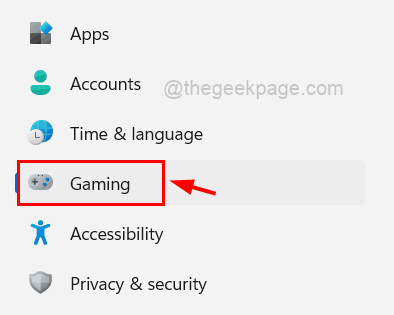
4. Drücke den Xbox-Spielleiste Option auf der Gaming-Seite auf der rechten Seite, wie im folgenden Bild gezeigt.
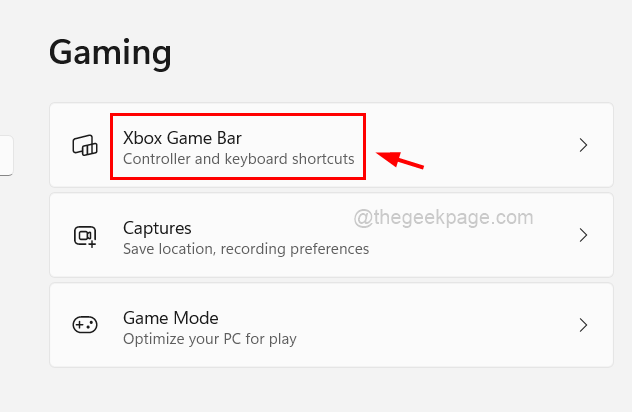
5. Klicken Sie danach auf die Umschalten Knopf, der sagt Öffnen Sie die Xbox Game Bar mit dieser Schaltfläche um es zu drehen Auf Wie nachfolgend dargestellt.
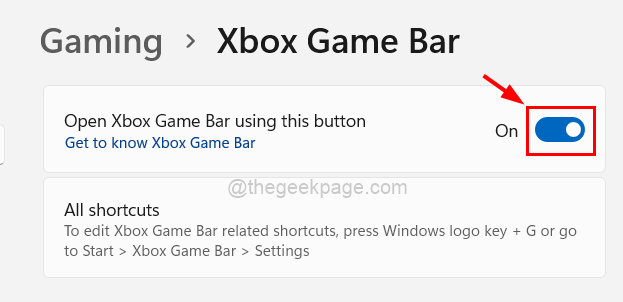
6. Wenn Sie fertig sind, schließen Sie das Fenster.
7. Drücken Sie Windows+G Tasten auf der Tastatur zusammen, um die zu öffnen Xbox Game Bar-Widget auf dem Systembildschirm.
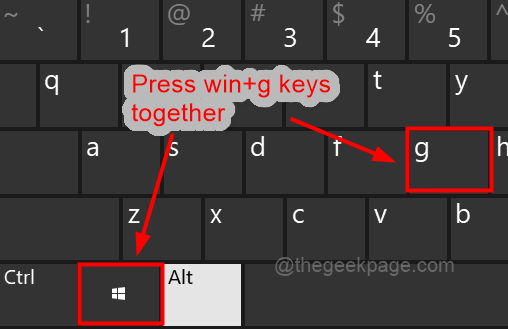
8. Klicken Sie dann auf die Registerkarte Leistung auf der Oberseite der Xbox Game Bar-Widget, um das Fenster so umzuschalten, dass es wie unten gezeigt auf dem Bildschirm angezeigt wird.

9. Sobald das Leistungsfenster auf dem Bildschirm erscheint, klicken Sie auf Einstellungen-Symbol wie gezeigt.

10. Wählen Sie in den Leistungseinstellungen aus Unterseite als Diagrammposition.
11. Deaktivieren Sie das Kontrollkästchen Standardtransparenz überschreiben, wenn Ihr Design auf dem System hell ist, wie unten gezeigt. Klicken Sie andernfalls auf das Kontrollkästchen, um es auszuwählen.
12. Ändern Sie die Akzentfarbe in eine beliebige andere Farbe oder belassen Sie sie wie gezeigt auf Standard.
13. Wählen Sie zuletzt alle Metriken aus, die Sie in den Leistungsstatistiken in der Taskleiste anzeigen möchten, indem Sie sie wie im folgenden Screenshot gezeigt aktivieren.

14. Wenn Sie fertig sind, ziehen Sie das Leistungsfenster des Xbox Game Bar-Widgets wie unten gezeigt an den unteren Rand der Taskleiste.
15. Klicken Sie dann auf die Schaltfläche „Reduzieren“, um das Fenster zu schließen.
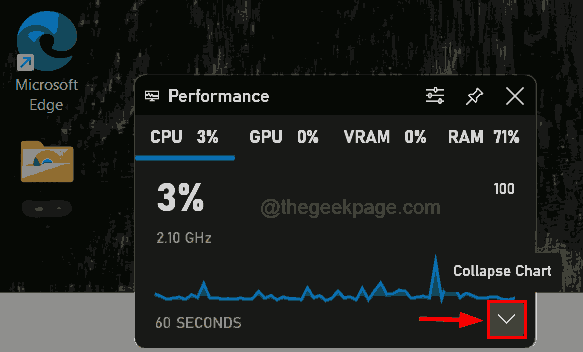
16. Klicken Sie nach dem Einklappen auf die Stift Schaltfläche, um die Leistungsstatistiken an die Taskleiste anzuheften.

17. Wenn Sie fertig sind, klicken Sie irgendwo auf den leeren Bereich auf dem Desktop-Bildschirm und Sie können die Leistungsstatistiken in der Taskleiste anzeigen.

Das ist es. Lassen Sie es uns im Kommentarbereich wissen, wenn Sie Fragen haben.
Vielen Dank!
Schritt 1 - Laden Sie das Restoro PC Repair Tool hier herunter
Schritt 2 – Klicken Sie auf Scan starten, um alle PC-Probleme automatisch zu finden und zu beheben.


